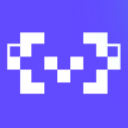1、通过Windows网络设置可查看已保存的Wi-Fi密码,进入网络和共享中心,点击无线属性后在安全选项卡勾选显示字符即可明文显示密码。

如果您需要在七喜台式机上找回已连接的WiFi密码,但无法直接回忆或获取,可以通过系统内置的网络设置功能来查看。以下是几种有效的解决方法:
一、通过Windows网络设置查看密码
Windows操作系统允许用户查看已保存的无线网络密码。此方法适用于所有运行Windows系统的七喜台式机。
1、点击桌面右下角的网络图标,打开“网络和Internet”设置。
2、选择“网络和共享中心”,找到当前连接的Wi-Fi网络名称并点击进入。
3、在弹出的窗口中点击“无线属性”,切换到“安全”选项卡。
4、勾选显示字符选项,此时密码框中将明文显示当前Wi-Fi密码。
二、使用命令提示符快速导出密码
通过命令行工具可以批量查看或导出指定Wi-Fi网络的密码,适合需要复制分享的场景。
1、以管理员身份打开“命令提示符”或“Windows PowerShell”。
2、输入命令 netsh wlan show profile 查看所有已保存的网络配置文件。
3、找到目标Wi-Fi名称后,执行命令 netsh wlan show profile name="Wi-Fi名称" key=clear。
4、在输出结果的“安全设置”部分查找“关键内容”,其右侧即为明文密码。
三、利用另一台已连接设备共享查看
如果台式机未连接Wi-Fi但其他设备(如安卓手机)已连接同一网络,可通过这些设备查看并告知密码。
1、在已连接的安卓手机上进入“设置” > “WLAN”或“网络和互联网”。
2、长按当前连接的Wi-Fi网络,选择“修改网络”或“网络详情”。
3、启用显示密码选项,验证身份后即可查看明文密码。
4、将查看到的密码手动输入至七喜台式机进行连接。